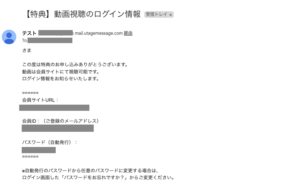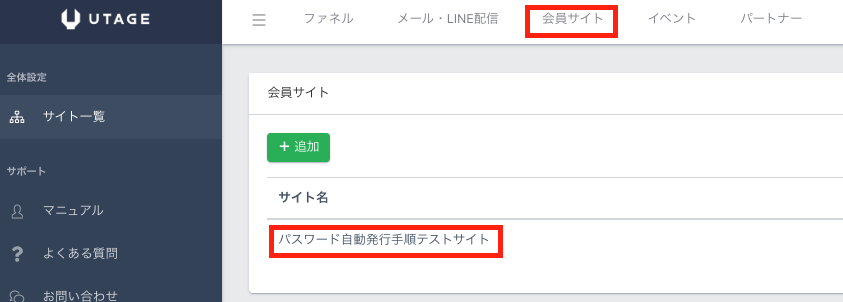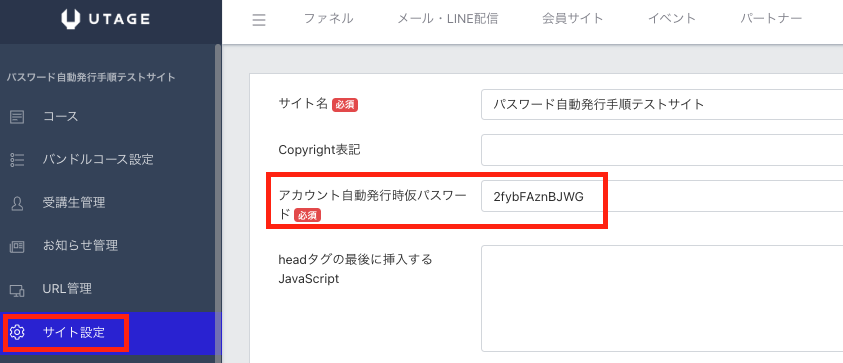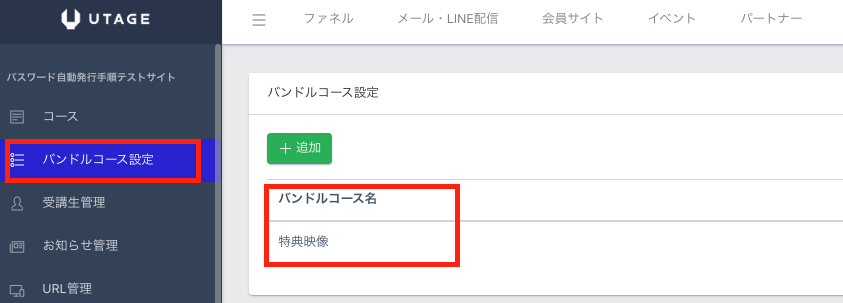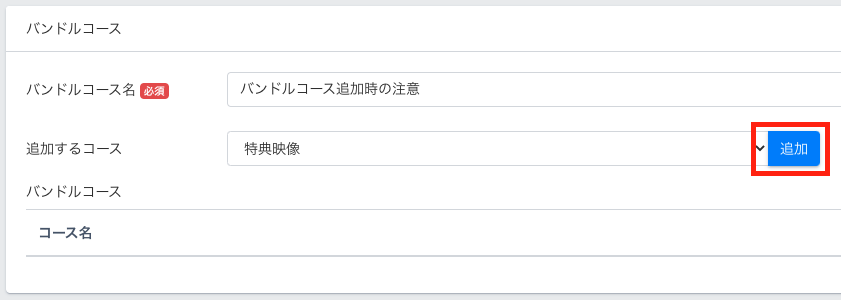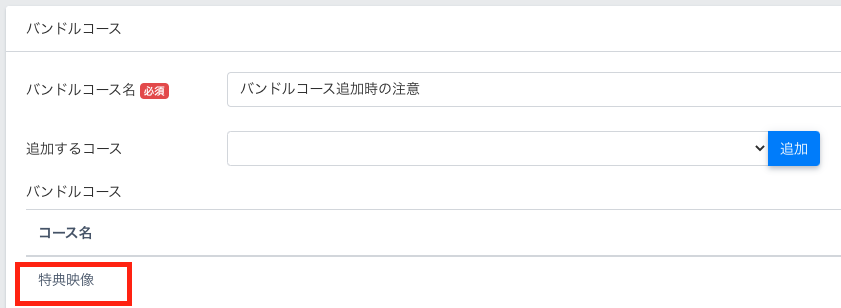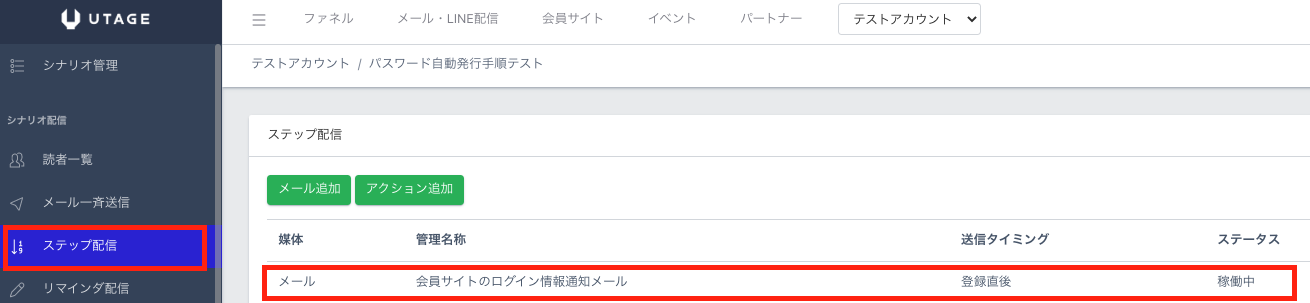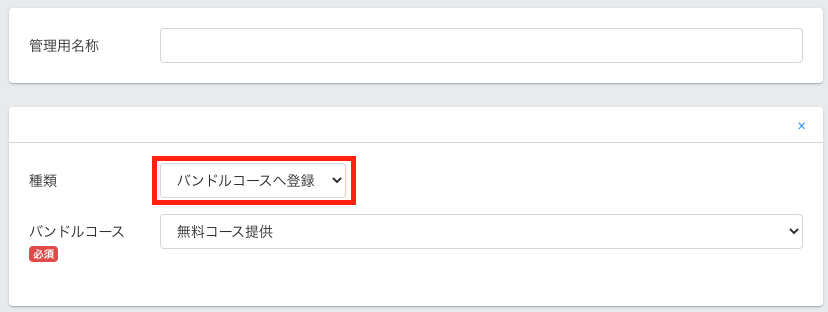STEP1 サイトを作成する
1. 会員サイト機能にて、サイト作成を行います。
2. サイトが作成されたら、以下2点を確認して控えておきます。
・URL管理>ログインURL
・サイト設定>アカウント自動発行時仮パスワード
※アカウント自動発行時仮パスワードは、デフォルトでランダム文字列が設定されていますが、任意のものに変えることも可能です。
STEP2 バンドルコースを登録する
ファネルからの連携の際に、バンドルコースを指定するため、バンドルコースを作成する必要があります。
作成した会員サイトに、バンドルコース登録をします。
CHECK !!
画像の追加を押下し、コース名一覧に該当のコースが表示されたら追加完了です。
追加ボタンの押下を忘れるケースが多いため、要注意です。
⬇︎
STEP3 シナリオを作成し、ステップ配信メールを登録する
1. ファネルから連携するシナリオを作成します。
2. 作成したシナリオに、登録後に配信するステップメールを登録します。
作成したシナリオのステップ配信にて、会員サイトのログイン情報を通知するようセッティングします。
[ステップメール編集画面例]
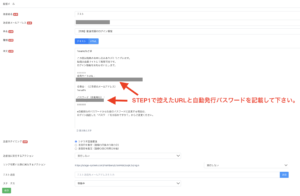
★メール本文に記載するログイン情報テンプレート
メールアドレスは下記のように置き換え文字で設定可能です。
======
ログインURL:STEP1で控えたURL
メールアドレス:%mail%
パスワード:STEP1で控えた初期パスワード
======
STEP4 アクションを登録する
ファネルから申し込みが発生した際に、バンドルコースへ登録するアクションを登録します。
STEP2で登録したバンドルコースを、作成するアクションで指定します。
【ファネル→アクション設定→アクション追加】
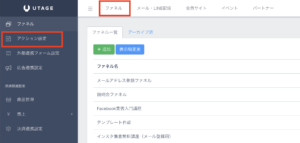
STEP5 ファネル(申込ページ)を作成する
商品を販売するファネル(申込ページ)を作成します。
ページ要素【登録フォーム】で、STEP4で作成した商品を設定します。
フォームのデフォルトはメールアドレスしか表示されないため、【お名前】項目を「シナリオ読者項目連携」で表示させることを推奨します。
※メールアドレスのみでも会員サイトへ登録されますが、氏名登録なしになります
STEP6 アクション設定をする
【登録後のアクション】から、STEP4で作成したアクションを選択します。
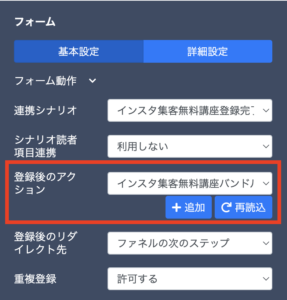
作成した申込ページから申し込みしたお客様へ、連携するシナリオから
バンドル登録した会員サイトのログイン情報が送信されます。